揭示 WFP 的含义、查看器和转换器 [可信的细节]
Filmora 项目文件是在程序中创建和保存的,该程序存储有关视频编辑项目的所有详细信息。有关视频编辑项目的详细信息包括媒体文件、时间线编辑、转场、效果和其他设置。包含所有这些信息的文件扩展名是什么?
这篇文章将提供有关的详细信息 世界粮食计划署 及其意义。此外,还将提供使用各种程序查看和转换 WFP 的详细指南。无需进一步讨论,请查看以下部分。
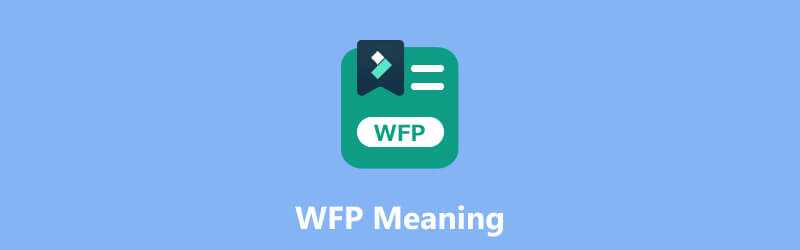
页面内容
第 1 部分:世界粮食计划署的含义
当您在 Filmora 中处理视频项目时,您可以将进度保存为项目文件。该文件用作保存项目的所有设置和元素的容器。通过将项目另存为 Filmora 项目文件,您可以稍后快速返回并根据需要继续编辑或创建更改。
Filmora 项目文件通常具有 .wfp 文件扩展名。它们设计为在 Filmora 程序中打开和编辑。但需要注意的是,这些项目文件本身并不是最终的视频文件。相反,它们充当视频项目的蓝图,使您能够进行调整和编辑。
世界粮食计划署代表什么?它代表 Wondershare Filmora 项目文件。这些文件包含项目信息,例如具有一个或多个视频轨道的时间线。此外,它还包括项目设置,如标题、动画、过渡、特效和编辑。它存储项目的音频和视频设置,例如比特率、通道、编码器、帧速率、采样率和分辨率。
需要注意的是,世界粮食计划署项目保存对音乐和视频文件的引用,但不保存文件本身。因此,您还必须复制引用的文件才能传输项目。
第 2 部分:WFP 文件的优点和缺点
本节将介绍 WFP 文件的优点和缺点。这样,您将了解项目文件中的内容。话不多说,请查看以下提供的详细信息。
优点
- 它存储有关视频编辑项目的所有信息,例如媒体文件、音轨、过渡、效果和编辑设置。
- 它存储项目的视频和音频设置,例如编码器、分辨率、通道、采样率、帧率和比特率。
- 用户可以保存他们的工作并在 Wondershare Filmora 中重新打开项目以进行进一步编辑。
- 它全面地代表了项目的时间线和所有应用的编辑,方便以后继续处理项目。
- 用户可以将其导出为 Filmora 支持的各种多媒体格式,包括 MP4、AVI、MKV、MOV、GIF 和 MP3。
缺点
- 它仅被设计为 Wondershare Filmora 的文件扩展名。
- 用户无法在其他应用程序、程序或设备中打开或编辑 Filmora 项目文件。
- 用户必须将其转换为另一种广泛支持的文件格式,才能在其他智能手机、程序或设备上播放。
- 如果您使用 Wondershare Filmora 将此文件转换为其他格式,输出文件将嵌入水印。
第 3 部分. 世界粮食计划署查看器
Wondershare Filmora 项目文件以 .wfp 文件扩展名保存。要查看并使用 WFP,您通常会使用 Wondershare Filmora 程序。该程序以其用户友好性和丰富功能之间的平衡而闻名。它以希望在没有丰富技术经验或知识的情况下创建和编辑视频的用户而闻名。它提供有限制的免费版本和可解锁高级功能并从导出的输出中删除水印的付费版本。
Filmora 专门用于打开、编辑和导出在程序中创建的项目文件。通过在 Wondershare Filmora 中打开项目文件,您可以查看和更改您的视频项目。您可以对项目进行以下更改:编辑时间线、添加或删除媒体文件、应用效果以及修改设置。
要查看 Filmora 项目文件,请参考以下提供的详细信息:
步骤1。 假设您的桌面设备上已安装 Wondershare Filmora。首先,您必须在计算机上打开 Wondershare Filmora。之后,您将被引导至程序的主界面。
第2步。 前往顶部菜单栏,单击 文件 菜单,然后选择 打开项目.
第三步 找到您想要查看的 WFP 项目文件并选择它。
第四步。 Filmora 程序将打开项目,显示时间线、媒体资源、效果以及您已纳入项目的其他元素。
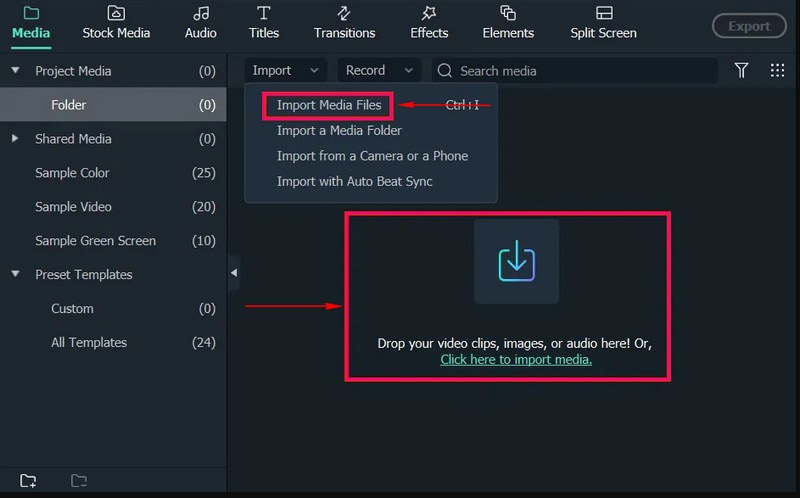
值得注意的是,WFP 文件不适合由外部程序打开或查看。它们是 Filmora 程序专有的,旨在在 Filmora 环境中打开和编辑。
第 4 部分:您不应错过的最佳 WFP 转换器
您是否正在寻找一种可靠的方法将 WFP 转换为其他文件格式?如果是,我们会支持您; Vidmore屏幕录像 是给你的。该程序旨在捕获和记录您的桌面屏幕活动。它允许您创建高质量的屏幕视频录制以及音频,以捕获教程、游戏玩法、流媒体视频等。如前所述,它可以记录屏幕上呈现的任何内容。因此,您可以从 Filmora 录制 WFP 文件项目并将其保存为该程序支持的其他文件格式。令人印象深刻,对吧?
Vidmore Screen Recorder允许您选择特定区域或全屏进行录制。除了屏幕录制之外,您还可以启用计算机的系统音频或外部麦克风。这样,您可以录制系统声音、在线流音频或在录音中添加语音旁白。那么您准备好开始从 Filmora 录制 WFP 并将其保存为广泛支持的格式吗?如果是,请按照提供的步骤进行操作。
步骤1。 访问 Vidmore Screen Recorder 的官方网站,下载并安装该程序到您的计算机上。
第2步。 启动程序,您将在主界面看到各种录音功能。您需要的主要录音功能是 录像机.
注意: 在打开录制功能之前,请先打开Filmora并准备好要转换的WFP文件。
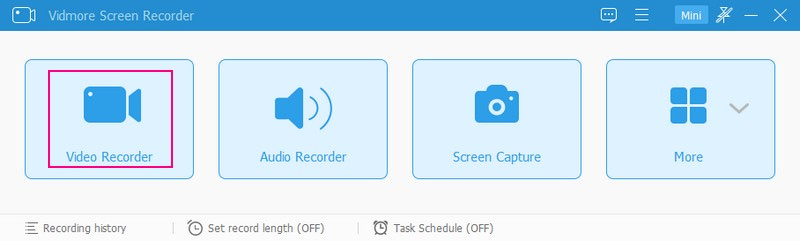
第三步 返回 Vidmore 屏幕录像机并运行视频录像机功能以开始录制过程。首先,根据 Filmora 的播放器窗口选择您喜欢的屏幕尺寸。在这里,你可以选择 充分 要么 自订,选择固定区域或特定区域或窗口。
接下来,打开 摄像头 和 麦克风 将您的脸部和声音添加到录音中。然后,打开 系统声音 按钮来录制 WFP 声音。确定后,点击 记录 按钮并播放 WFP 文件以开始录制屏幕。
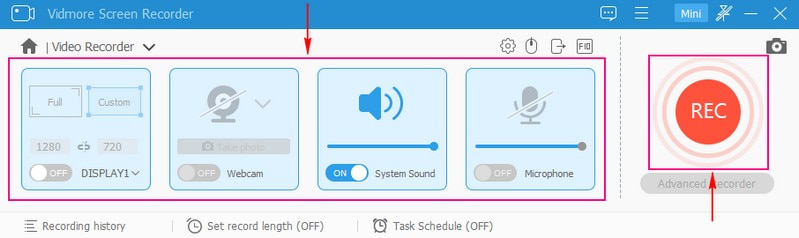
第四步。 如果您想暂停一段时间,请按 暂停 按钮。当您想再次继续录音时,请按 恢复 按钮。录制完 WFP 文件的播放后,按 停止 红色按钮结束录音。
第五步 录制结束后,您可以从窗口播放器预览捕获的视频。另外,如果您想删除录制视频中不需要的部分,您可以对其进行修剪。满意后,勾选 保存 按钮将录制的 WFP 文件导出并保存为其他格式。最后,您已将 WFP 转换或保存为您想要的其他格式!
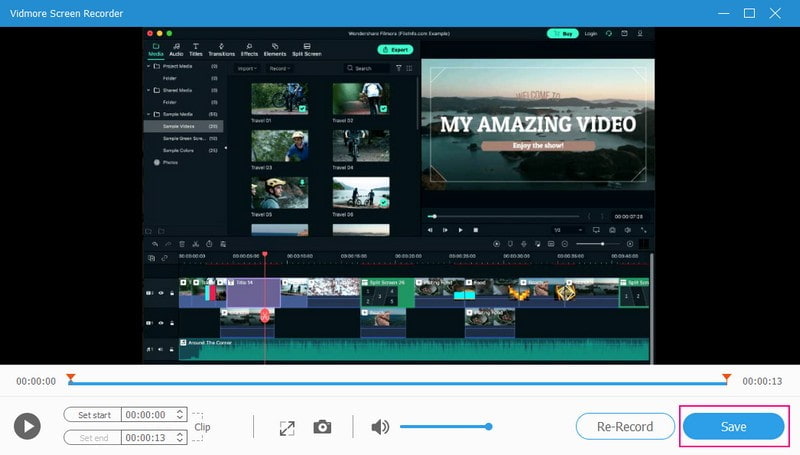
第 5 部分:有关粮食计划署含义的常见问题解答
Filmora 文件大小是多少?
Filmora 项目文件的大小可以从几千字节到几兆字节。但是,对于具有大量高分辨率媒体文件和效果的更复杂的项目,文件大小可能会更大。
如何在Filmora中将WFP转换为另一种没有水印的格式?
Filmora分为两种,一种是免费版本,另一种是付费版本。因此,如果您想在 Filmora 中将 WFP 转换为另一种没有水印的格式,您必须使用付费版本。
如何将 WFP 转换为其他没有水印的格式?
您可以依赖将 WFP 转换为另一种没有水印的格式的程序是 Vidmore Screen Recorder。令人印象深刻的是,它允许您记录屏幕活动并将其保存为您想要的格式,而无需嵌入水印。
如何在 Filmora 中将 WFP 保存为 MP4?
打开 Filmora 项目,点击导出按钮,然后选择 MP4 作为输出格式。根据您的喜好,您可以修改各种导出选项,例如比特率、质量和分辨率。之后,选择目标文件夹,并启动导出过程。
我可以在不同的计算机上编辑 WFP 文件吗?
安装 Filmora 后,您可以在另一台计算机上编辑 WFP 文件。将 .wfp 项目文件传输到另一台计算机,在 Filmora 中打开它,然后继续编辑项目。
结论
你学会了 什么是粮食计划署 以及如何查看和转换它。您可以使用 Filmora 查看 WFP 文件。除此之外,您还可以依靠 Vidmore Screen Recorder 来录制 WFP 并将其保存为其他格式。此外,它还具有注释工具,可用于向录音添加文本、箭头、形状和突出显示。你还在等什么?将其安装在您的计算机上并享受它提供的功能!


